最近,小编发现老师们对录屏软件需求增多,有的是为了学生准备录播课程,有的是想要将直播教学的过程留存下来,以便学生回看和学校检查……
下面将汇总各种录屏方法,以供大家选择。
电脑自带
·Win10自带录屏
·PPT录屏
01

Win10自带录屏
如果是简单的录制需求,可以用win10自带的录屏功能,操作简单,无需下载软件。
第一步:按下【Win + G】,然后勾选对话框。

第二步:勾选录制麦克风,点击红色按钮开始录制。
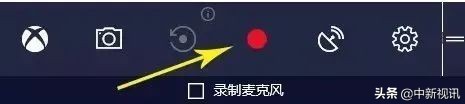
第三步:点击相同位置结束录制。

第四步:找到录制好的视频。路径:我的电脑——视频。
02

使用PPT录屏
需要使用PowerPoint 2016。
第一步:新建PPT,点击【插入】,点击最右侧媒体组的【屏幕录制】。

第二步:选择录制区域,设置是否录制声音和鼠标指针,点击红色圆点,开始录制。快捷键【Win + Shift + R】

第三步:按相同位置停止录制,快捷键【Win + Shift + Q】,之后视频直接插入到PPT中, 选中视频,右键,将媒体另存为,即可将视频保存到电脑上
- 上一篇: 有哪些设计感强的网站,网购网站十大排名介绍
- 下一篇: 比较好的营销案例网站有哪些,中国最大的销售网站

































本文暂时没有评论,来添加一个吧(●'◡'●)